VLC Media Player是最好的多媒体播放器之一。 这是因为它带有干净且最不复杂的用户界面,并支持几乎所有多媒体格式。 这包括音频和视频文件格式。 大多数人使用VLC在其计算机上播放多
VLC Media Player是最好的多媒体播放器之一。 这是因为它带有干净且最不复杂的用户界面,并支持几乎所有多媒体格式。 这包括音频和视频文件格式。 大多数人使用VLC在其计算机上播放多媒体文件或在网络上流式传输视频。 但我看到很少有人使用VLC将多媒体文件从一种格式转换为另一种格式。 我们今天将查看如何使用VLC Media Player转换视频。使用VLC转换视频文件要使用VLC Media Player将视频文件从一种格式转换为另一种格式,首先需要打开VLC Media Player。打开VLC Media Player后,单击菜单栏中的Media。 从下拉菜单中选择转换/保存...
或者,您只需按下键盘上的CTRL + R按钮组合即可在VLC Media Player内启动相同的实用程序。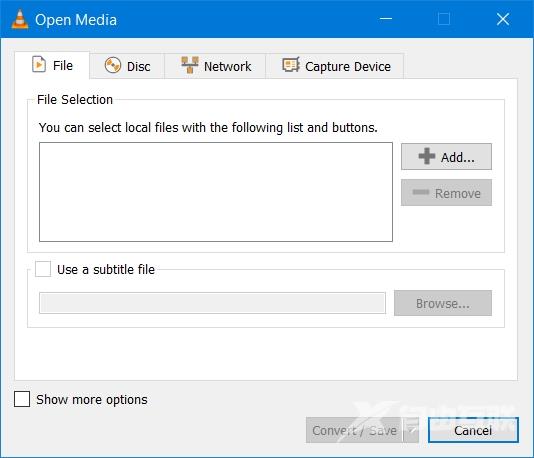
打开迷你窗口后,单击添加按钮以选择要转换为其他格式的视频文件。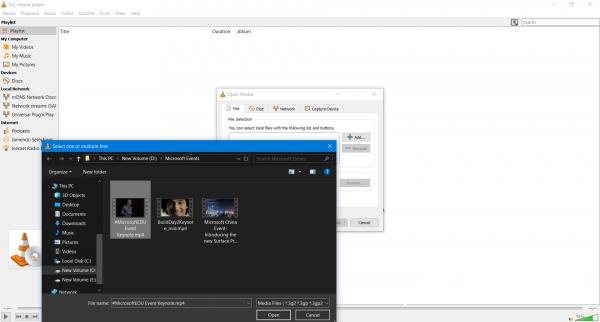
选择后,您将在文件选择部分的列表中找到它。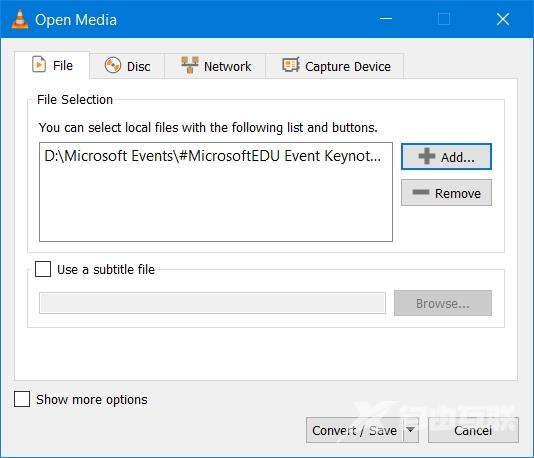
现在,只要添加了所有要转换的视频文件,就需要点击迷你窗口底部的转换/保存按钮。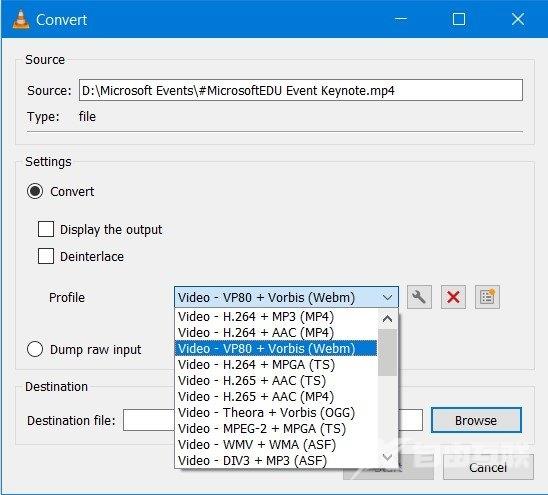
在同一个迷你窗口的下一页上,系统将要求您选择保存转换文件所需的目标位置以及相同的格式和编码。此外,您还将获得以下选项 -
--显示输出。
--倍频模式。
--转储原始输入。
在配置文件下拉列表中,系统将要求您选择输出文件的格式和编码。 这将在设置部分下。
在Destination部分下,您需要浏览到输出文件的位置。
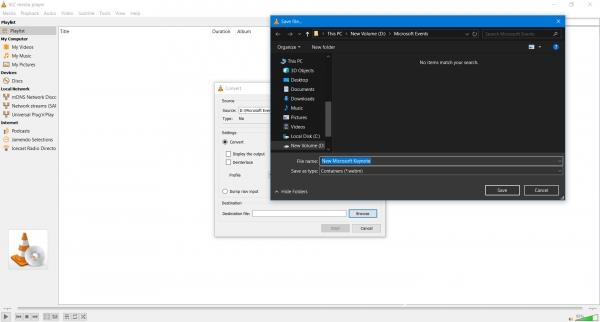
一次,你选择两个; 您需要点击迷你窗口底部的开始按钮。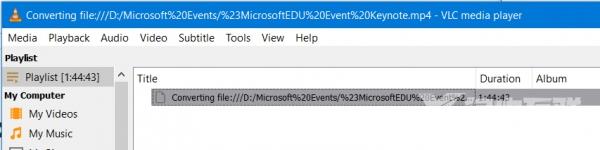
然后它将开始以请求的格式和编码转换文件。
您将能够监视VLC Media Player播放列表区域中转换方法的状态,
此外,您还可以在VLC Media Player的Seek栏中查看该过程的总进度。
